在Word中,如何制作“封面页”并独占一页?
来源:网络收集 点击: 时间:2024-08-01【导读】:
在Word中,如何利用素材内容为文档制作出“封面页”并独占一页?接下来就让小编为大家演示一下。工具/原料more演示工具:笔记本电脑演示软件:Word 2010方法/步骤1/6分步阅读 2/6
2/6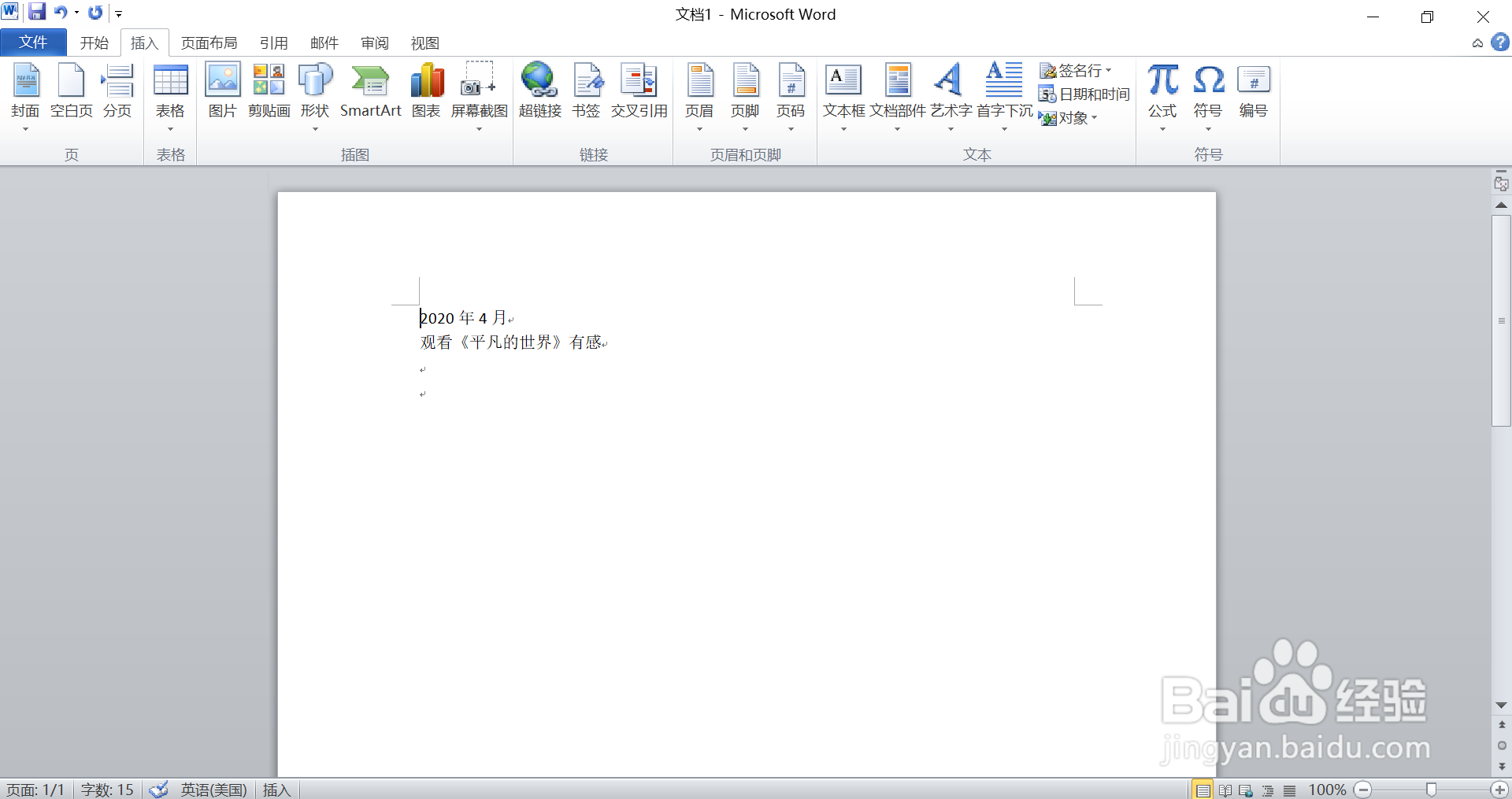
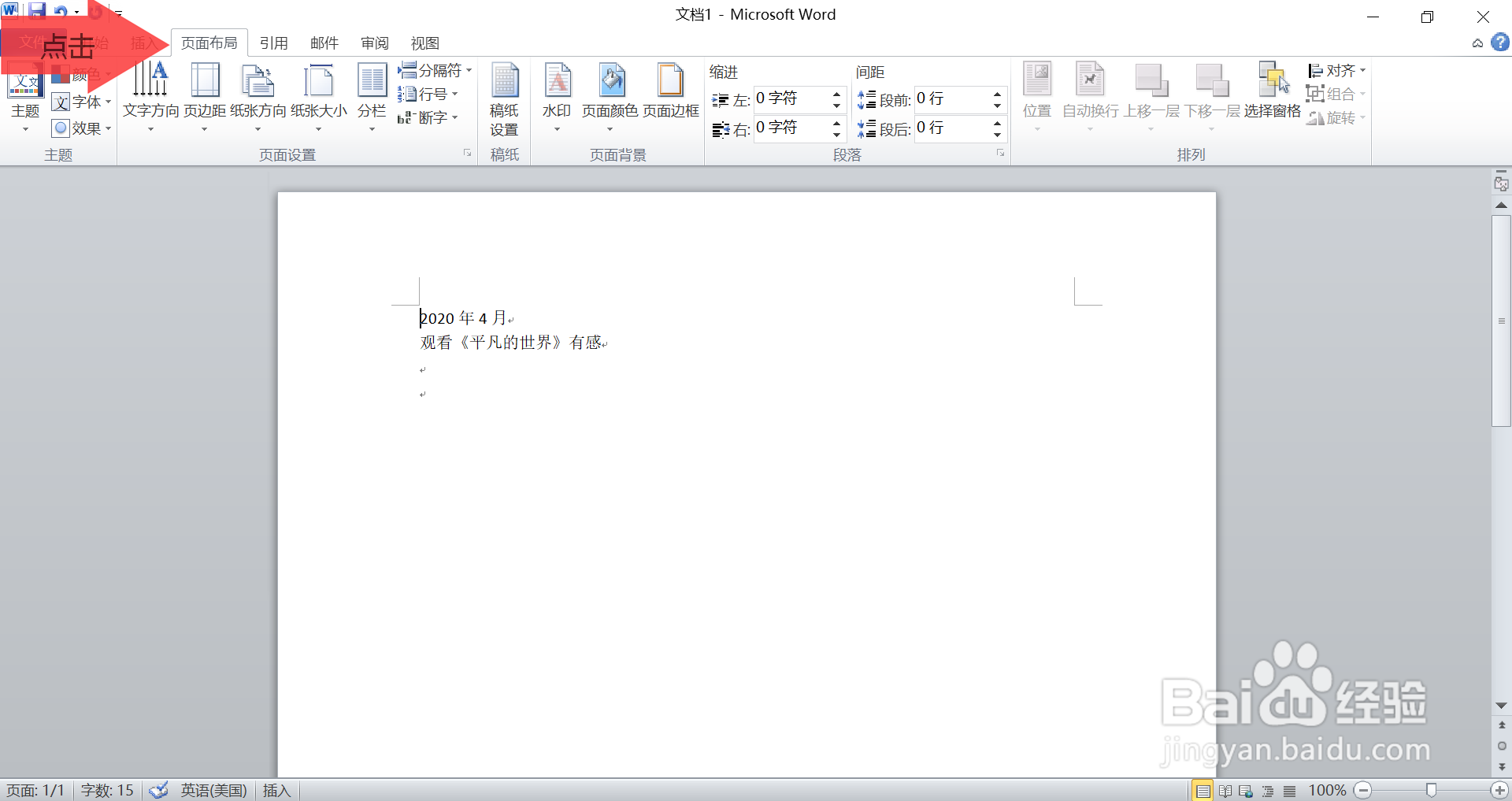 3/6
3/6
 4/6
4/6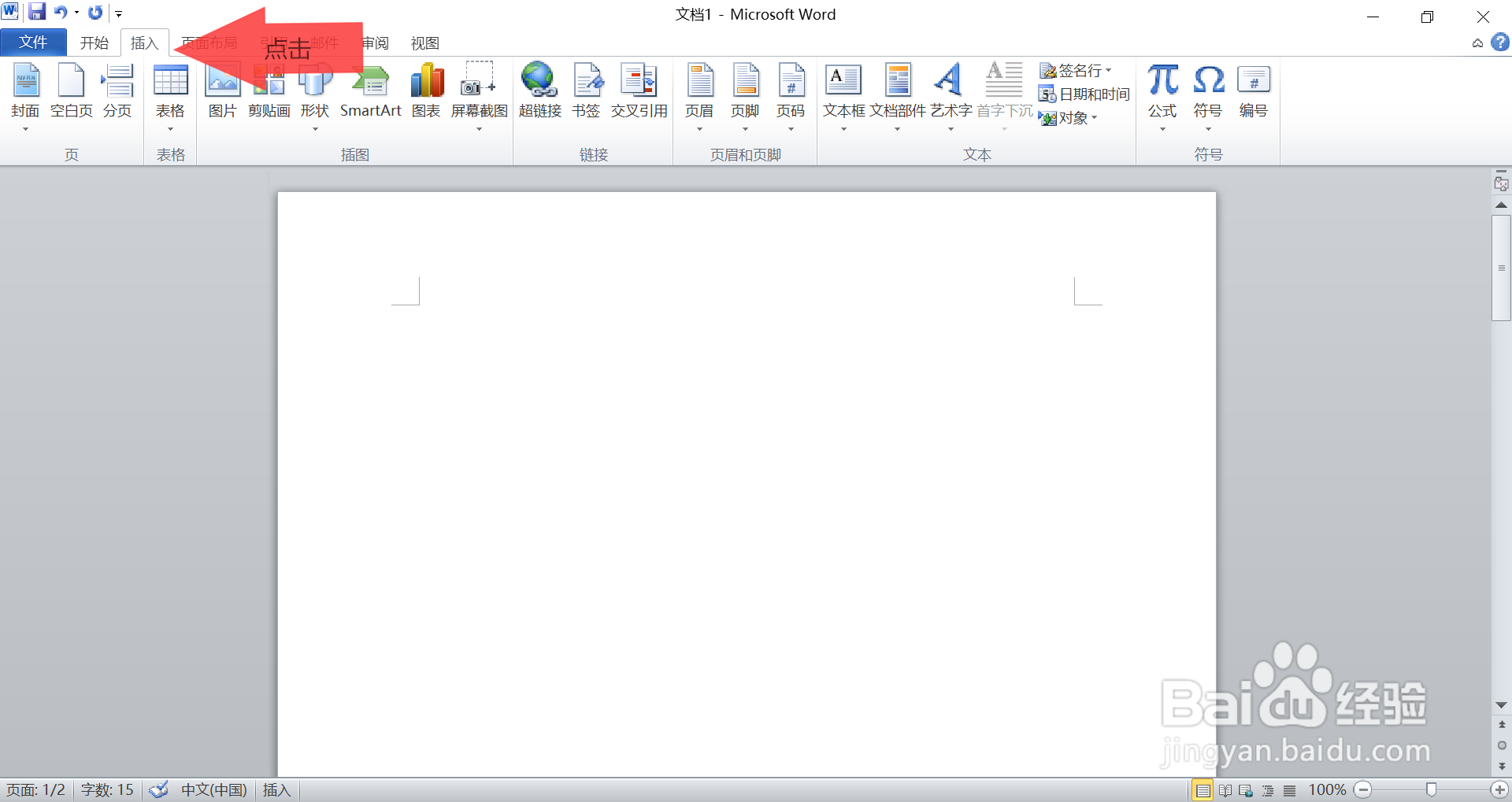
 5/6
5/6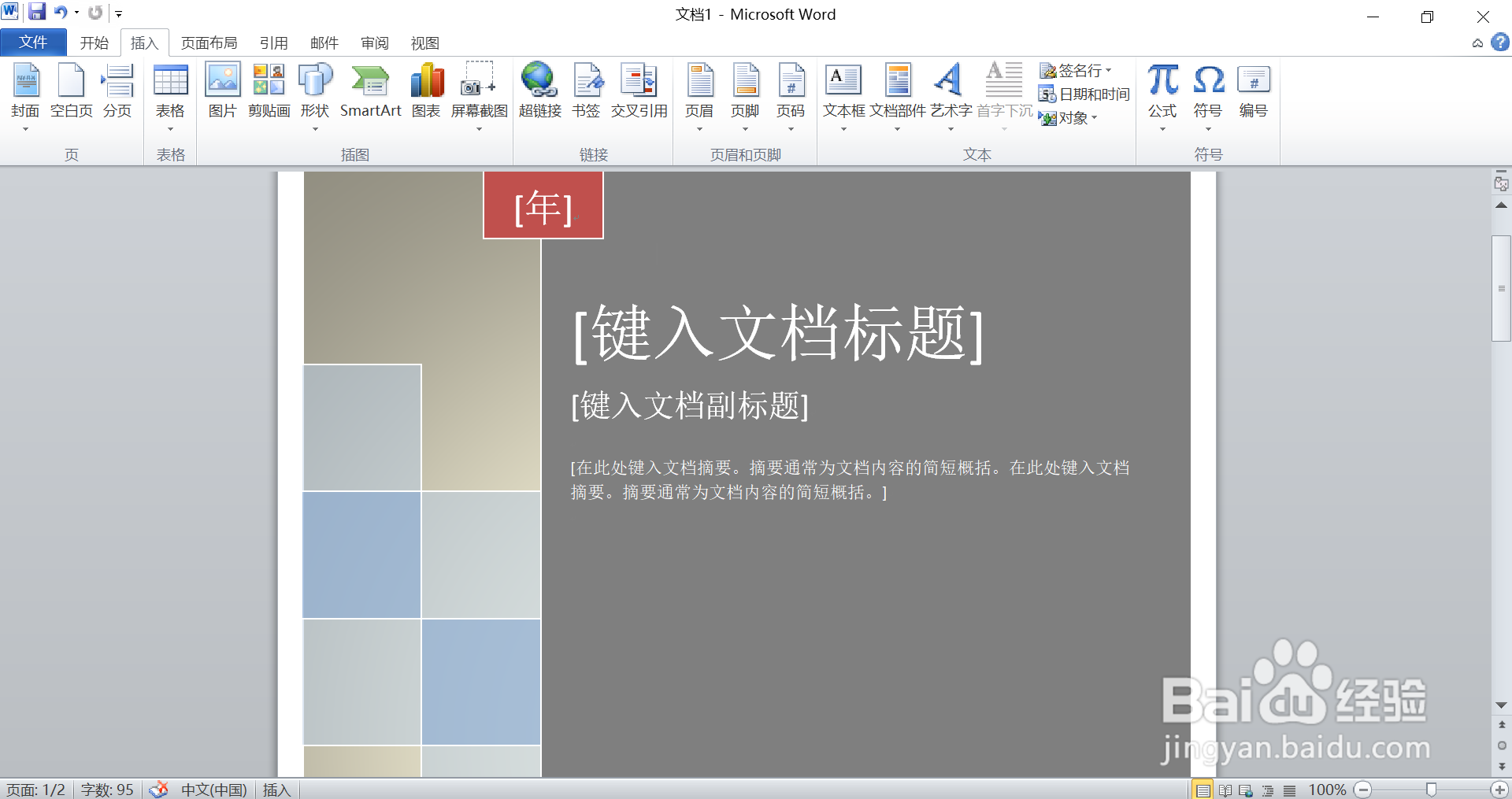 6/6
6/6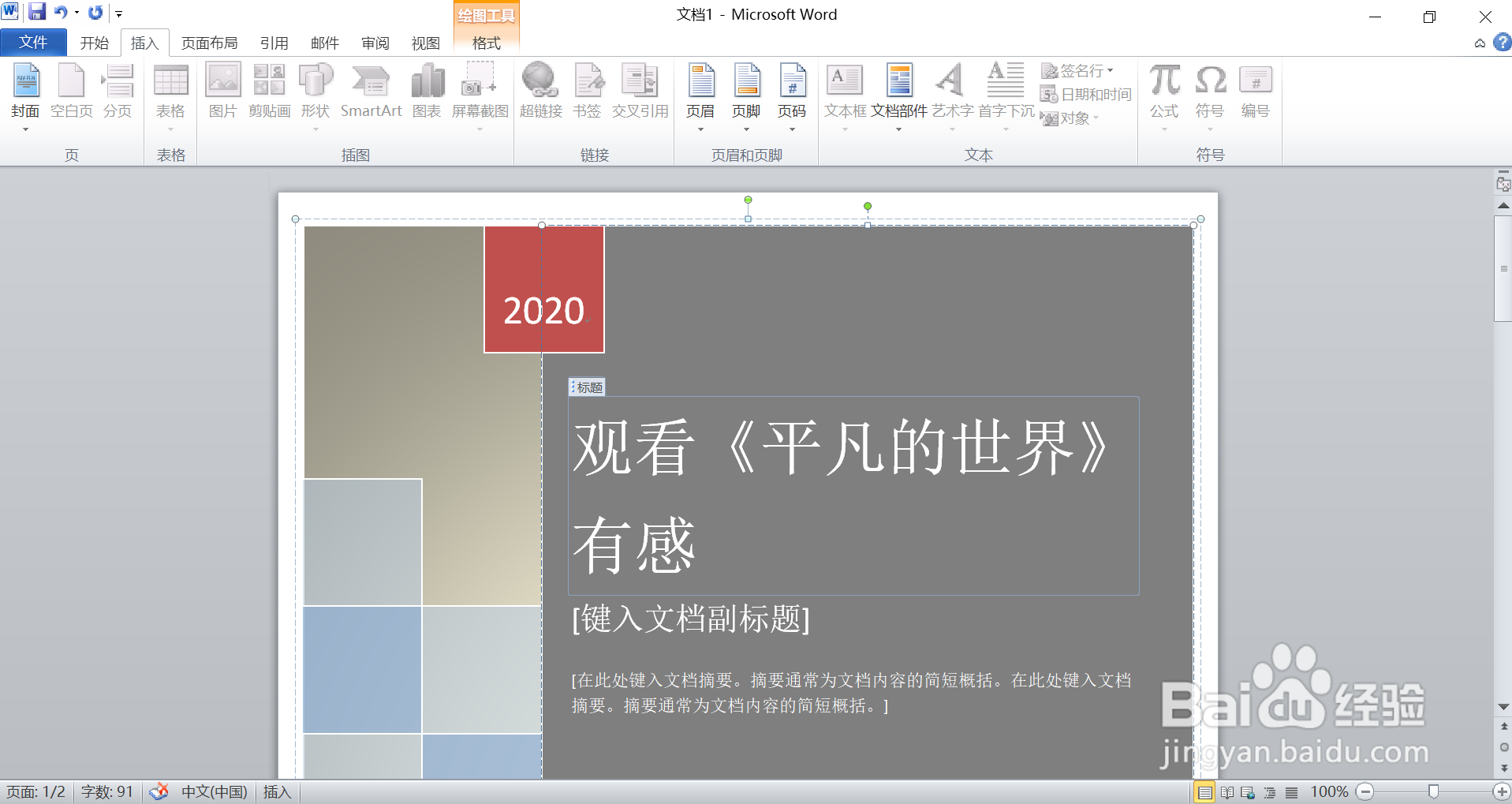 总结1/5
总结1/5
首先打开我们的Word文档。
 2/6
2/6在我们的素材内容前点击,然后点击“页面布局。
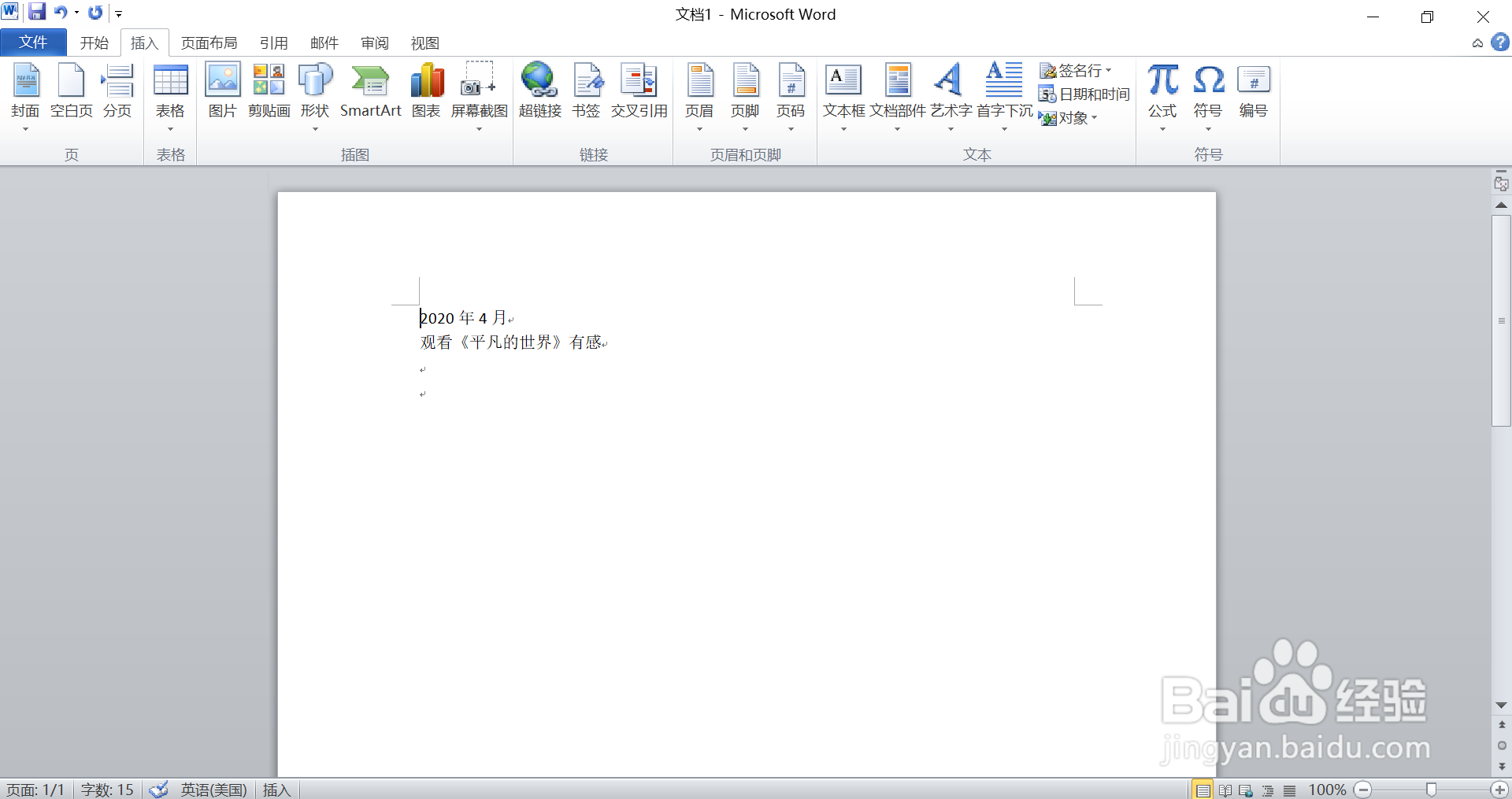
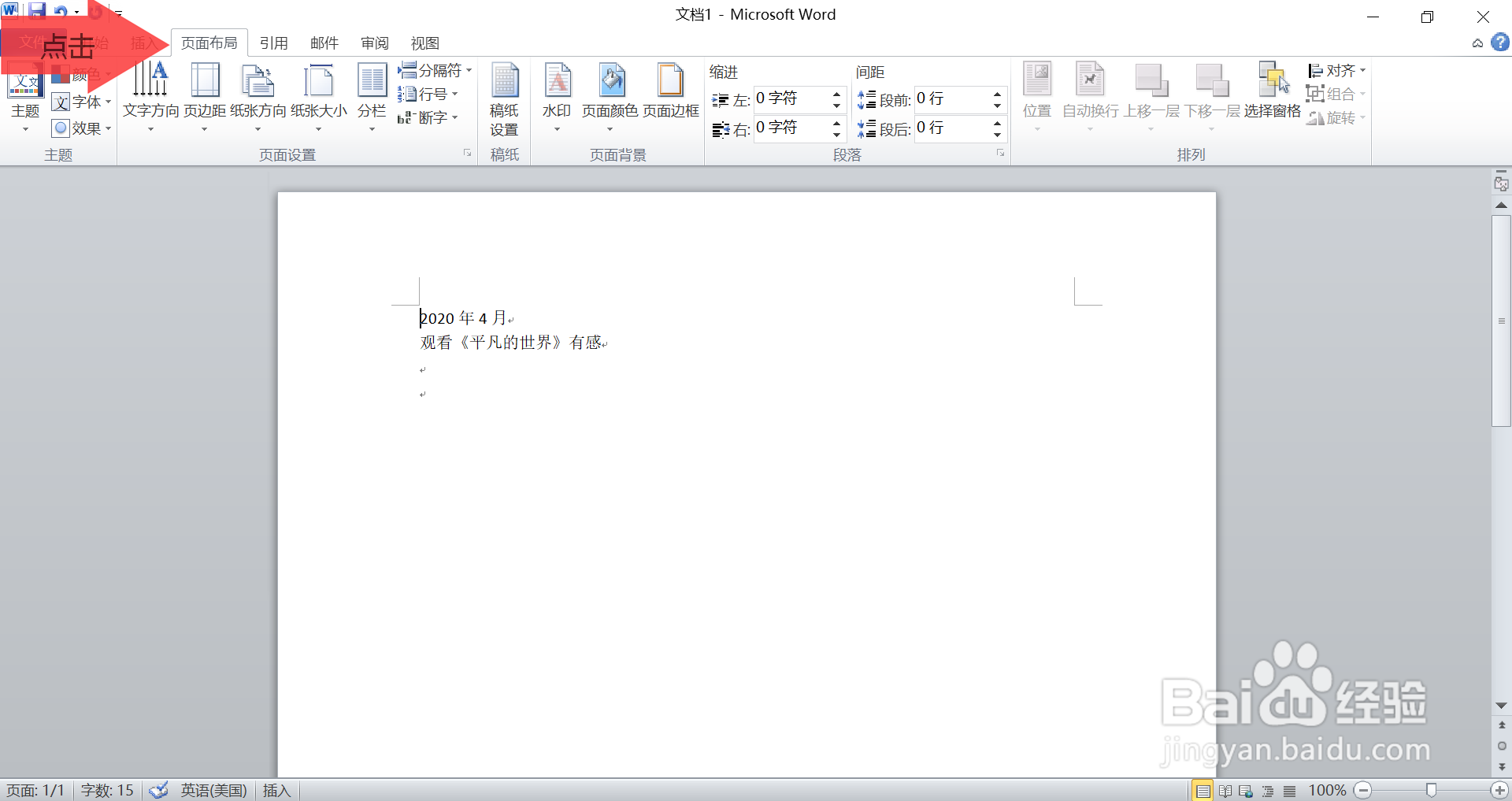 3/6
3/6再点击“分栏”旁边的“分隔符”,然后点击“分节符”(注意,一定是分节符)下面的”下一页“。

 4/6
4/6然后在上方得到的新的一页点击“插入”,再点击最左侧的“封面”。
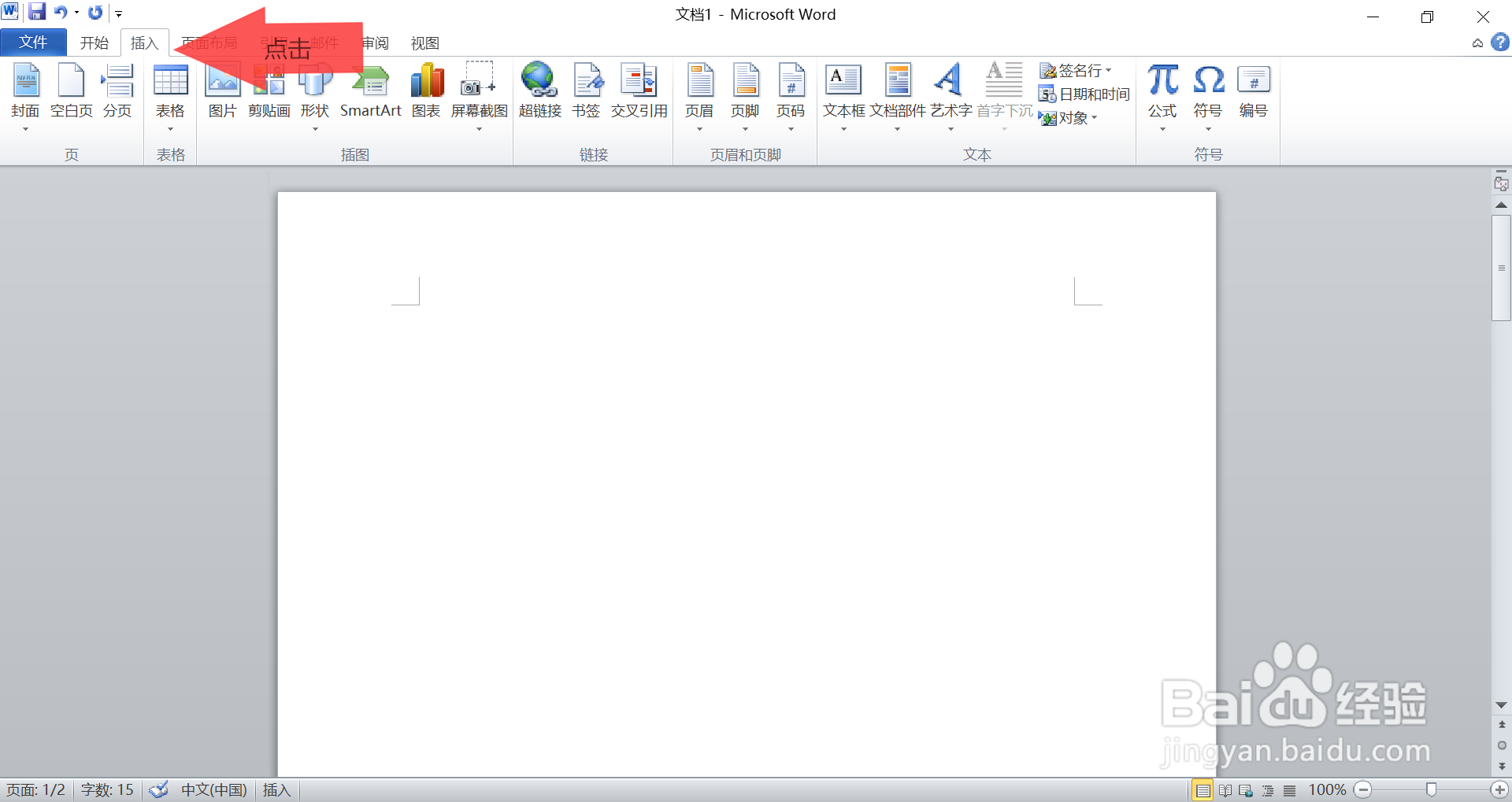
 5/6
5/6选择一个你喜欢的封面,然后将你的素材添加到封面上(为了美观,可以调节文字的大小,颜色,样式等)。
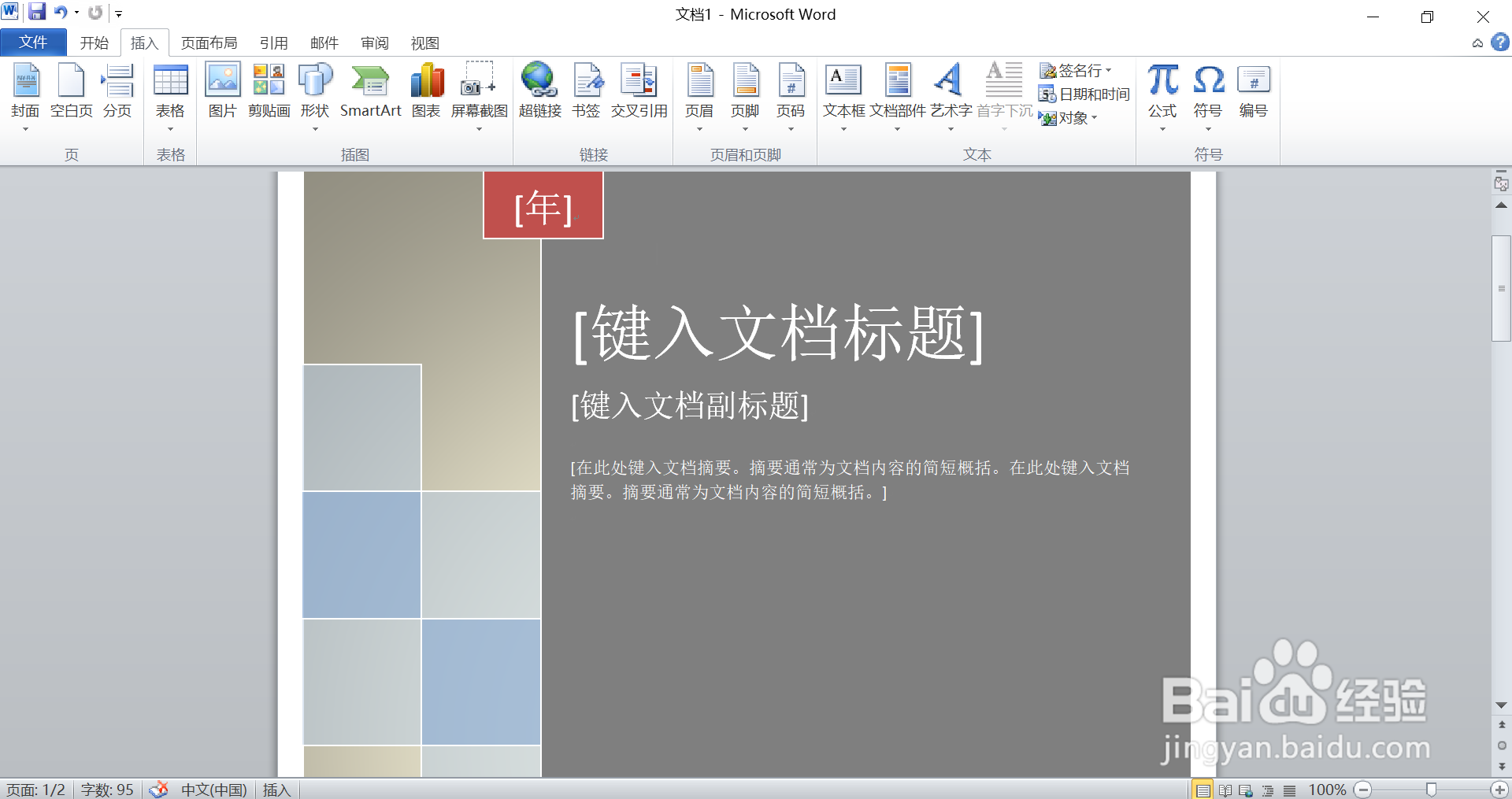 6/6
6/6最后我们就得到了“利用素材内容为文档制作出“封面页”并独占一页”。
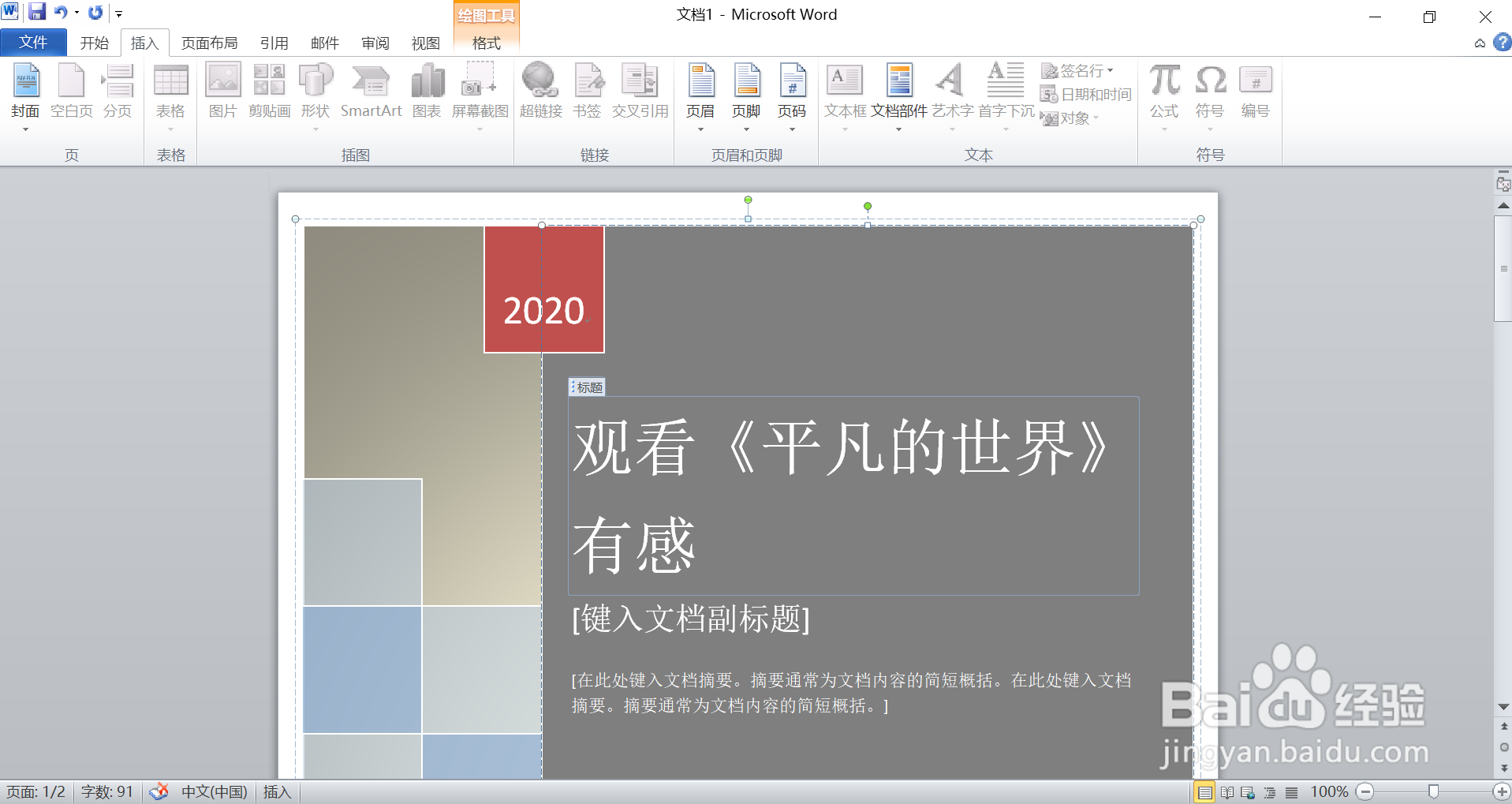 总结1/5
总结1/5首先打开我们的Word文档。
2/5在我们的素材内容前点击,然后点击“页面布局。
3/5再点击“分栏”旁边的“分隔符”,然后点击“分节符”(注意,一定是分节符)下面的”下一页“。
4/5然后在上方得到的新的一页点击“插入”,再点击最左侧的“封面”。
5/5选择一个你喜欢的封面,然后将你的素材添加到封面上(为了美观,可以调节文字的大小,颜色,样式等)。
版权声明:
1、本文系转载,版权归原作者所有,旨在传递信息,不代表看本站的观点和立场。
2、本站仅提供信息发布平台,不承担相关法律责任。
3、若侵犯您的版权或隐私,请联系本站管理员删除。
4、文章链接:http://www.1haoku.cn/art_1048286.html
上一篇:高德地图比例尺智能缩放在哪里设置
下一篇:苹果手机怎么关闭朗读功能?
 订阅
订阅